Где outlook хранит временные файлы
Если "друг" дважды щелкнул вложение Excel из электронной почты Outlook 2007 и работал над ним, сохранил его, а затем закрыл Excel и электронную почту, где этот файл будет скрываться (при условии, что я не вышел из Outlook?
Я, кажется, помню Outlook 2003 положить вещи в
%username%Local SetingsTemporary Internet Files в папках с префиксами OLK, но никаких признаков чего-либо значимого.
Я он на Windows XP.
обновление
Временная папка в конечном итоге находится в:
C:Documents and SettingsusernameLocal SettingsTemporary Internet FilesContent.Outlook
но нужно перейти непосредственно к этой папке с помощью вставки в ' Run. 'диалог или проводник, чтобы увидеть его.
к сожалению, Outlook удаляет attchment при закрытии электронной почты.
У меня была точно такая же проблема.
Как BBlake сказал, этого: если все остальное не удается, вы можете проверить в реестре, чтобы увидеть, где хранятся временные файлы: HKEY_CURRENT_USER\Software\Microsoft\Office\12.0\Outlook\Security\OutlookSecureTempFolder
Он будет указывать на папку в C. \временные файлы интернета.
Если вы посмотрите в проводнике и попытаетесь перейти к этой папке, Вы ее не увидите. Вместо этого скопируйте весь путь в исследователь. Он доберется туда (по крайней мере, для меня). Не знаю, почему он скрыт. У меня есть Параметры папки, чтобы показать все скрытые файлы, и он по-прежнему не отображается.
Если все остальное не удается, вы можете проверить в реестре, чтобы увидеть, где хранятся временные файлы: HKEY_CURRENT_USER\Software\Microsoft\Office\12.0\Outlook\Security\OutlookSecureTempFolder
Если это не работает, то я хотел бы предложить глядя в % temp%, и если это не так ,то % appdata%.
другой способ найти файл, чтобы использовать расширенные функции поиска и ограничения .xl * файлы, сохраненные в соответствующий день.
я нашел его под C:\Documents and Settings\smuthukrishnan\Local Settings\Temporary Internet Files\Content.Outlook\T4KZ5M1A .
знать путь к конкретной среде, увидеть в реестре:
Для Outlook 2010
Джеффгл, ты поставил меня на правильный путь. Я искал документ Word, и советы о поиске безопасной папки outlook никуда не привели. Затем я использовал свой трюк в Excel и он указал на слегка другом месте: c:\users\username\local\windows\temporary internet files\content.outlook\WDJU83756 .
хотя я сказал Explorer, чтобы показать все файлы и папки, эта папка не отображается. У меня было окно Проводника, глядя на содержимое \Temporary Internet Files\ и я нажал в строке местоположения и набрал \content.outlook\ после путь и затем он показал список папок, которые я не мог видеть, один из которых был тот, кого я ищу.
в моей настройке путь, который вы отметили, правильный, но папки, к которым вам нужно получить доступ, скрыты, поэтому переход к ним в проводнике windows нелегок.
Что я делаю для кого-то, если это произойдет, откройте исходное письмо, откройте вложение, а затем начать "сохранить как" в результате чего окна, чтобы показать полный путь к тому, где он собирается сохранить документ. Я не сохраняю (который будет перезаписывать отредактированную версию документа) , но обратите внимание на полные имена путей, которые затем могут быть вручную введенный в адресную строку в проводнике windows. Затем я нахожу сохраненную версию вложения и перемещаю ее в папку Мои документы.
Я уверен, что они могут быть более простой подход, но это помогло мне спасти документы коллег более чем один раз.
Когда вы открываете вложение в своем электронном письме, копия этого вложения автоматически сохраняется во временной папке. Если вложение, которое вы открыли ранее, случайно удалили из письма, вы также можете вернуть вложение во временную папку. В этом руководстве вы узнаете, как открыть временную папку с подробностями в Outlook.
Вкладка Office - включите редактирование и просмотр с вкладками в Office и сделайте работу намного проще . Kutools for Outlook - приносит 100 мощных расширенных функций в Microsoft OutlookОткройте временную папку в Outlook
Чтобы открыть временную папку в Outlook, вы можете сделать следующее.
1. нажмите Windows + R в то же время, чтобы открыть Запустите диалоговое окно и введите regedit в Откройте текстовое окно. Смотрите скриншот:

2. Нажмите OK в Контроль учетных записей диалоговое окно.

3. в Редактор реестра диалоговом окне, пожалуйста, разверните папки следующим образом.
1). Если вы используете Outlook 2013, дважды щелкните, чтобы развернуть KEY_CURRENT_USER > ПО > Microsoft > Офисы > 15.0 > Outlook;
2). В Outlook 2010 дважды щелкните, чтобы развернуть KEY_CURRENT_USER > ПО > Microsoft > Офисы > 14.0 > Outlook;
3). В Outlook 2007 дважды щелкните, чтобы развернуть KEY_CURRENT_USER > ПО > Microsoft > Офисы > 12.0 > Outlook.

4. Прокрутите вниз, чтобы выбрать Безопасность папку на левой панели, а затем дважды щелкните, чтобы открыть OutlookSecureTempfolder на правой панели. Смотрите скриншот:

5. Когда Изменить строку появится диалоговое окно, скопируйте путь в Цена на поле, а затем щелкните OK кнопку.

6. Закрой Редактор реестра диалоговое окно.
7. Дважды щелкните Компьютер на рабочем столе, чтобы открыть проводник, а затем вставьте путь, который вы скопировали выше, в поле пути. Смотрите скриншот:

8. После вставки пути нажмите Enter ключ. Затем вы увидите, что вложения, которые вы открывали в электронных письмах, остаются внутри папки.
Outlook, несомненно, является одним из наиболее предпочтительных почтовых ящиков, но у него есть несколько собственных нюансов. В этом сегменте мы рассмотрим вопросы хранения.
Большинство из нас не знают, что Outlook или, по сути, любая другая служба почтовых ящиков хранит временные файлы в папке вашего ПК. Вполне вероятно, что размер этих временных файлов будет увеличиваться, что не только вызовет проблемы с производительностью, но также увеличит риск кражи данных.

Временные файлы включают вложения, которые вы просматриваете без загрузки, и фактические вложения, которые были открыты. Излишне говорить, что временная папка содержит конфиденциальные данные. Еще один побочный эффект заключается в том, что пользователи больше не смогут открывать новые вложения электронной почты Outlook, поскольку система уже заполнена предыдущими временными файлами.
По иронии судьбы иногда даже очистители ПК не удаляют временные файлы Outlook. Поэтому в следующий раз, когда вам не хватит места для хранения, нужно очистить временные файлы Outlook. Давайте рассмотрим некоторые из лучших способов удаления временных файлов Outlook и начнем с самых простых из них.
Удалить временные файлы Outlook
Outlook Temp Cleaner для Windows

Загрузите файл Outlook Temp Cleaner отсюда и запустите его. Инструмент автоматически находит временные файлы и очищает SecureTempFolder. Он также может использоваться администраторами с корпоративными сценариями входа и выхода без необходимости какого-либо взаимодействия с конечным пользователем. Outlook Tem Cleaner также отображает текущий размер временных файлов, хранящихся в папке, и предлагает одной кнопкой удалить все временные файлы.
Также вы можете выбрать один из 12 лучших инструментов для удаления ненужных файлов с вашего ПК из нашего списка.
Очистите временные файлы Outlook, открыв папки
К счастью, можно напрямую удалить временные файлы из папок Outlook, но проблема заключается в том, что местоположение временной папки хранится в разделах реестра. Мы перечислили версию Outlook вместе с названием ключа. Просто зайдите в реестр и найдите расположение временных файлов.
- Outlook 2003-HKEY_CURRENT_USERSпрограммное обеспечениеMicrosoftOffice11.0OutlookSecurity
- Outlook 2007-HKEY_CURRENT_USERSoftwareMicrosoftOffice12.0OutlookSecurity
- Outlook 2010-HKEY_CURRENT_USERSoftwareMicrosoftOffice14.0OutlookSecurity
- Outlook 2013-HKEY_CURRENT_USERSПрограммное обеспечениеMicrosoftOffice15.0OutlookSecurity
- Outlook 2016-HKEY_CURRENT_USERSПрограммное обеспечениеMicrosoftOffice16.0OutlookSecurity
Чтобы получить доступ к расположению папки, откройте раздел реестра «OutlookSecureTempFolder», а затем скопируйте путь из ключа. На следующем шаге вставьте адрес в адресную строку и нажмите Enter. Оказавшись внутри папки, вы можете напрямую удалить временные файлы.

Сегодня хочу рассказать как найти отредактированные файлы в Outlook. Когда я был системным администратором и мне приходилось обжаться и помогать рядовым пользователям, то были ситуации когда им приходило письмо с вложением и они открывали его прямо из Outlook, редактировали, а потом только осознавали, что изменения не сохранились, не знаю то ли из за невнимательности, то ли из за своей неграмотности, но оказывается такие файлы не потеряны.
Где же хранятся файлы
Microsoft уже давно сталкивается с данной ситуацией и в настройках outlook сохраняются такие файлы после редактирования из письма, для каждой операционной системы это свой путь.
- Для Windows XP: C:\Documents and Settings\%username%\Local Settings\Temporary Internet Files\Content.Outlook\
- Для Windows 7: C:\Users\%username%\AppData\Local\Microsoft\Windows\Temporary Internet Files\Content.Outlook\
- Для Windows 8.1 C:\Users\%username%\AppData\Local\Microsoft\Windows\INetCache\ Content.Outlook\
Напомню, что данная папка будет скрытой, как поставить отображение скрытых папок смотрите по ссылке.
и научите пользователей, хоть немного быть более внимательными, и не перекладывать, все на плечи системного администратора, который по их мнению должен исправлять все их тупостиЧтобы еще больше упростить вам жизнь да и пользователь может опять забыть где это лежит и снова вас напрячь вопросом, где мои файлы, я вам дам утилитку outlooktempcleaner, она сможет ему постоянно открывать эту папку (Content.Outlook), где лежат отредактированные файлы через outlook.
Устанавливаем outlooktempcleaner, откроется мастер жмем next
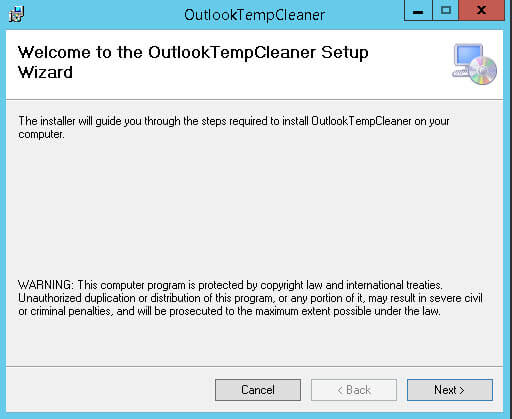
при желании можем указать свой пусть установки
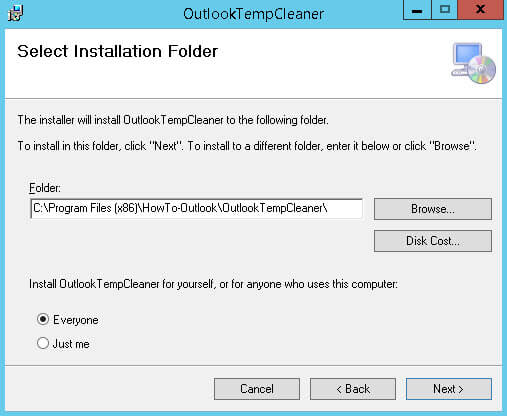
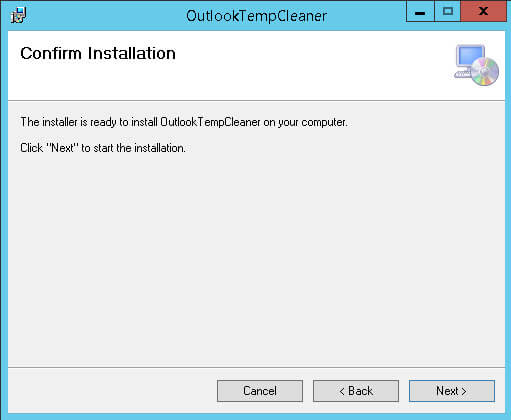
Через пару секунд у вас установится данная утилита, запускаем ее через кнопку пуск.
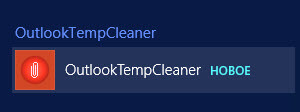
В открывшейся утилите жмем Open Folder. Она вам откроет нужную папку с вашими искомыми файлами.
Читайте также:


